アンケートを実施した後、その内容によっては回答者・あるいはその他大勢の人に共有すべき情報があります。
SELECTTYPEではアンケート結果をみんなにシェアすることが可能です。
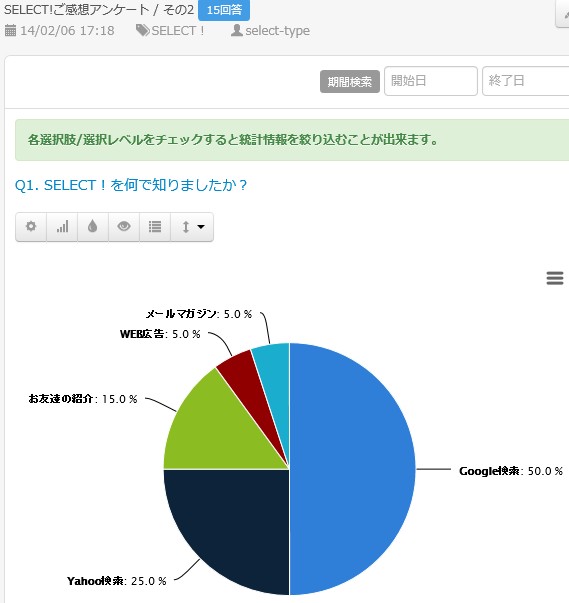
結果公開方法もいくつかあって公開時期や公開する内容を自由に設定出来ます。
このエントリーではSELECTTYPEにおけるアンケート結果公開のさまざまな方法を紹介します。
アンケート結果公開時期の設定
(1). アンケート結果をリアルタイムで公開する
(2). アンケート結果を回答後に公開する
アンケート結果公開内容の設定
(1). グラフだけ表示する
(2). 集計表だけ表示する
(3). 人数は表示しない
(4). 指定した質問の結果だけ表示する
アンケート結果公開時期の設定
(1).アンケート結果をリアルタイムで公開する
アンケートを実施しながら同時に結果も公開する方法です。
回答者はアンケートしたかどうかに関わらず、アンケート結果を見ることが出来ます。
[設定方法]
1.マイページトップに移動し、任意アンケートの「編集」ボタンをクリックします。
2.ページ中ほどの「アンケート設定/公開設定」にある「編集」をクリックします。
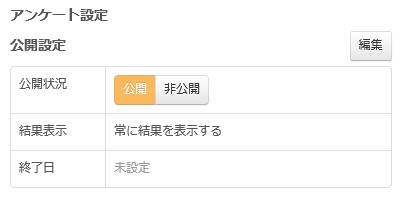
3.「結果表示」を「常に結果を表示する」にして「保存する」をクリックします。
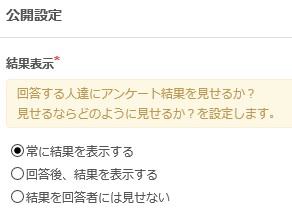
これでアンケート結果は常に回答者が閲覧出来るようになりました。
(2) アンケート結果を回答後に公開する
回答者がアンケートに回答した後に結果を見れるようにします。
先ほどの「アンケート設定/公開設定」画面で
「結果表示」を「回答後、結果を表示する」にして「保存する」をクリックします。
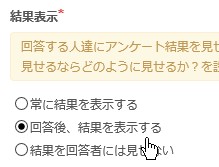
これで、アンケートに回答した人だけが結果を閲覧できるようになりました。
アンケート結果公開内容の設定
アンケート結果の表示内容を設定します。
先ずはマイページのアンケート一覧より、任意アンケートの「編集」ボタンをクリックします。0
表示されたアンケート詳細より「アンケート設定/公開設定」の「編集」ボタンをクリックします。
(1). グラフだけ表示する
表示された「アンケート設定/公開設定フォーム」で以下のように指定します。
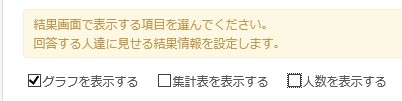
「グラフを表示する」を指定し、「集計表を表示する」「人数を表示する」は指定を外しました。
これで「保存する」をクリックすれば設定完了です。
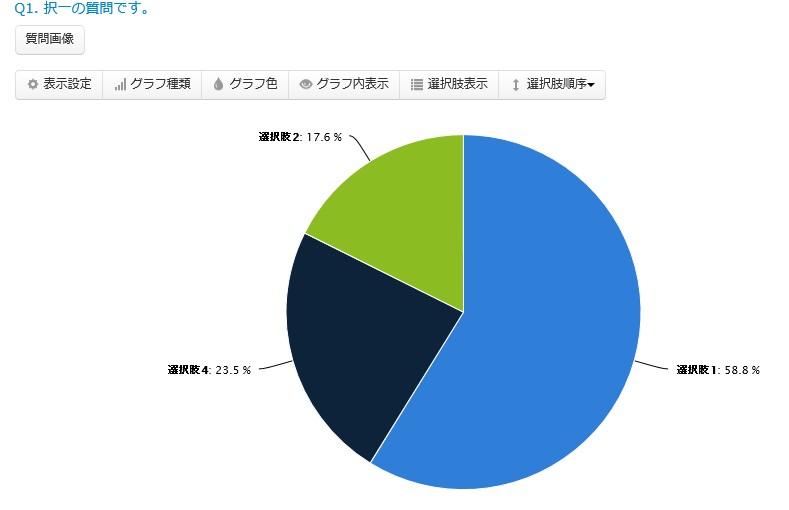
グラフだけが表示されるようになりました。
(2). 集計表だけ表示する
同じく表示された「アンケート設定/公開設定フォーム」で以下のように指定します。
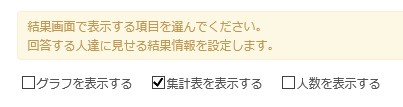
これで「保存する」をクリックします。
すると結果画面で集計表だけが表示されるようになりました。
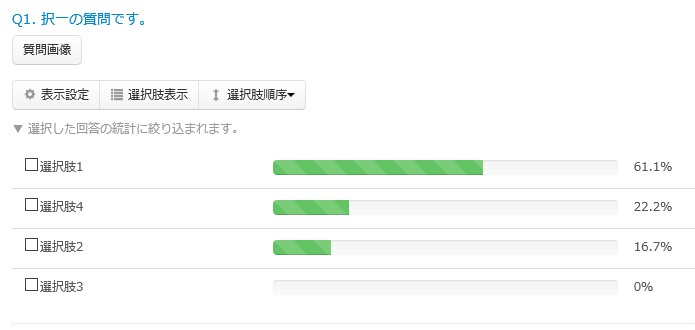
(3). 人数は表示しない
対象人数が少ないときなど、回答者が特定されないように人数を隠したい場合などあるかもしれません。
SELECTTYPEのアンケート結果は人数を非表示にして割合だけで結果を表示するように設定出来ます。
「アンケート設定/公開設定フォーム」で「人数を表示する」チェックを外します。
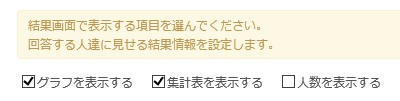
これで「保存する」をクリックすると回答者が閲覧するようのアンケート結果画面では、選択肢ごとの回答人数が一切表示されなくなります。

集計表にもグラフにも、選択肢毎に回答した人数は表示されなくなりました。
(4). 指定した質問の結果だけ表示する
「アンケート設定/公開設定フォーム」の「質問表示」より、結果表示したい質問のみチェックします。
アンケート結果公開時には、指定した質問だけが表示されます。(何も指定しなければ全質問)

例では3問目のチェックを外しています。
このまま「保存する」ボタンをクリックすると、アンケート結果画面で3問目の結果は表示されなくなります。
このようにアンケート結果を回答者その他大勢に共有したい場合、とても自由に表示内容の設定が出来ます。
内容やタイミングを計ってアンケート結果を共有してみましょう!